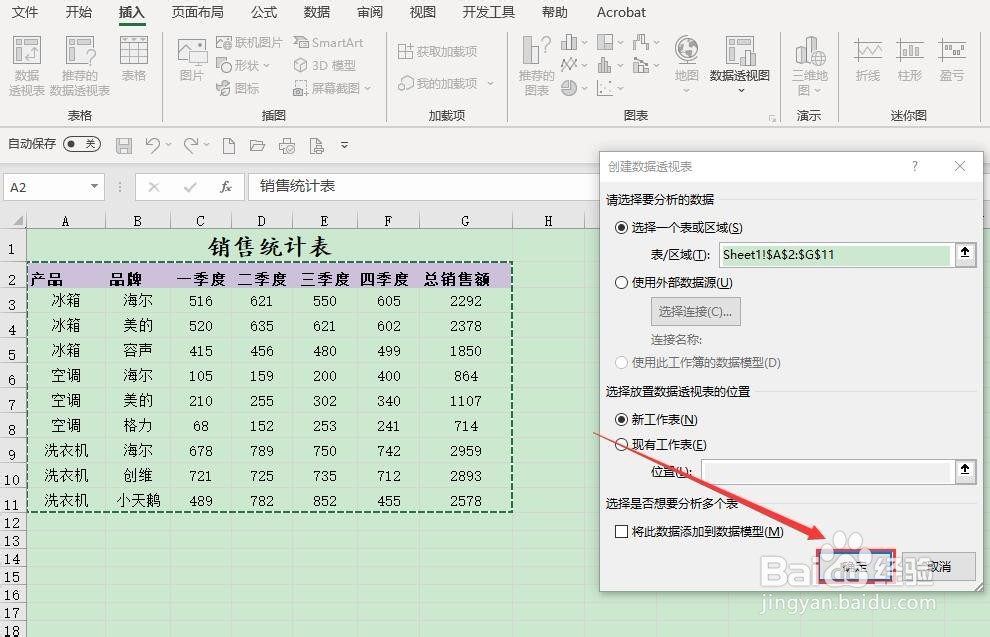Excel 2016如何手动创建数据透视表
1、首先,打开Excel 2016,新建一个空白的工作簿
2、其次,打开需要处理的销售表数据,读者可以根据图中的数据进行练习
3、之后,点击菜单栏中的“插入”按钮,选择“数据透视表”选项
4、在之后,在弹出的“创建数据透视表”对话框中选择创建透视表的数据区域,点击确定
5、最后,在“数据透视表字段”中将“产品”和“品牌”拖动到“行”区域,将“总销售额”添加到“值”所在区域
6、最终,手动创建的数据透视表效果如图所示,他会按照我们安排的透视表格式进行数据汇总
声明:本网站引用、摘录或转载内容仅供网站访问者交流或参考,不代表本站立场,如存在版权或非法内容,请联系站长删除,联系邮箱:site.kefu@qq.com。
阅读量:61
阅读量:73
阅读量:33
阅读量:33
阅读量:76